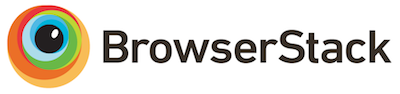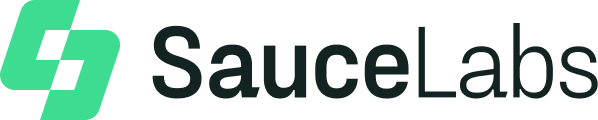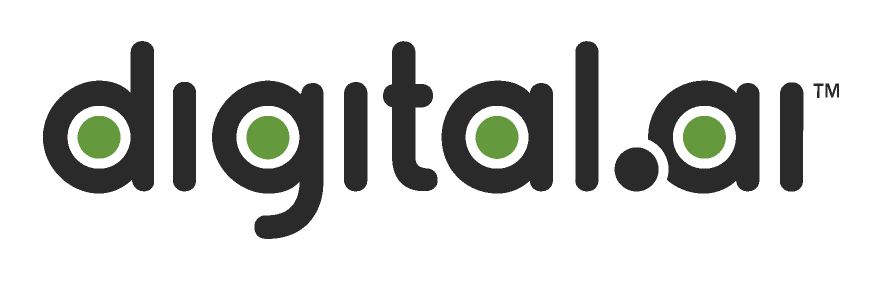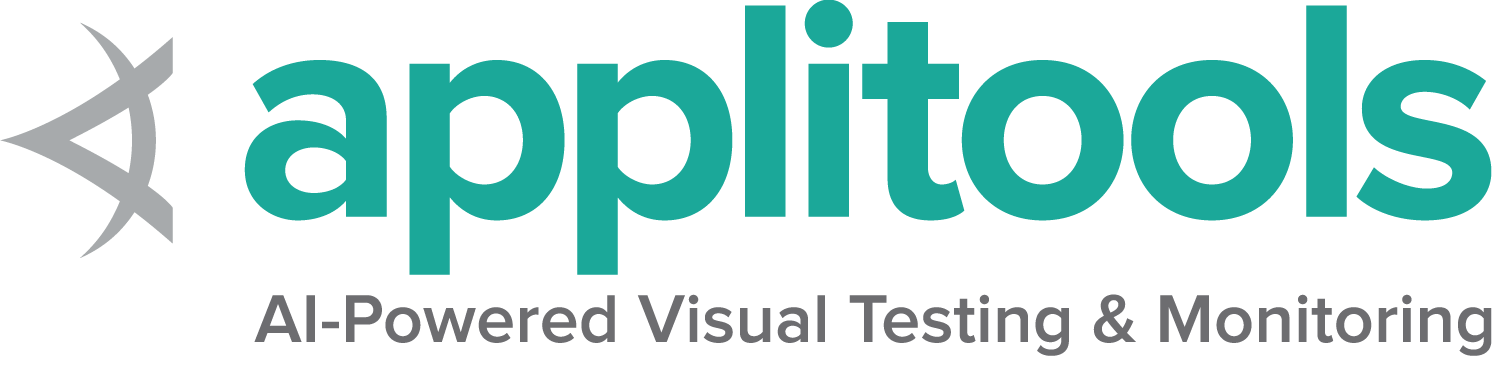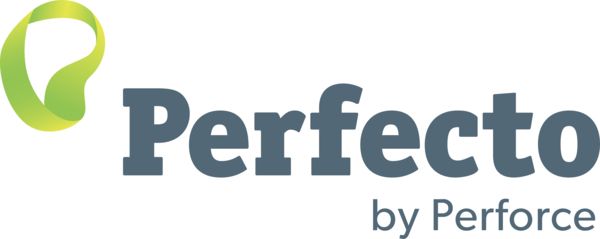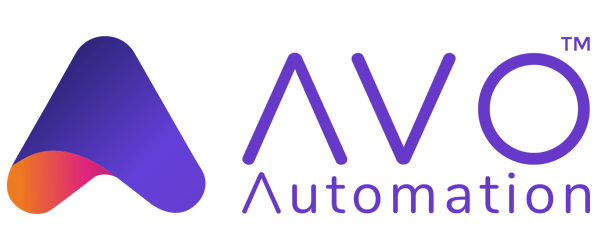Remote WebDriver
Page being translated from English to Portuguese. Do you speak Portuguese? Help us to translate it by sending us pull requests!
Você pode usar o WebDriver remotamente da mesma forma que o usaria localmente. A principal diferença é que um WebDriver remoto precisa ser configurado para que possa executar seus testes em uma máquina separada.
Um WebDriver remoto é composto por duas peças: um cliente e um servidor. O cliente é o seu teste WebDriver e o servidor é simplesmente um Servlet Java, que pode ser hospedado em qualquer servidor de aplicativo JEE moderno.
Para executar um cliente WebDriver remoto, primeiro precisamos nos conectar ao RemoteWebDriver. Fazemos isso apontando a URL para o endereço do servidor que está executando nossos testes. Para personalizar nossa configuração, definimos os recursos desejados. Abaixo está um exemplo de como instanciar um objeto WebDriver remoto apontando para nosso servidor remoto da web, www.example.com, executando nossos testes no Firefox.
FirefoxOptions firefoxOptions = new FirefoxOptions();
WebDriver driver = new RemoteWebDriver(new URL("http://www.example.com"), firefoxOptions);
driver.get("http://www.google.com");
driver.quit();
from selenium import webdriver
firefox_options = webdriver.FirefoxOptions()
driver = webdriver.Remote(
command_executor='http://www.example.com',
options=firefox_options
)
driver.get("http://www.google.com")
driver.quit()
FirefoxOptions firefoxOptions = new FirefoxOptions();
IWebDriver driver = new RemoteWebDriver(new Uri("http://www.example.com"), firefoxOptions);
driver.Navigate().GoToUrl("http://www.google.com");
driver.Quit();
require 'selenium-webdriver'
driver = Selenium::WebDriver.for :remote, url: "http://www.example.com", desired_capabilities: :firefox
driver.get "http://www.google.com"
driver.close
const { Builder, Capabilities } = require("selenium-webdriver");
var capabilities = Capabilities.firefox();
(async function helloSelenium() {
let driver = new Builder()
.usingServer("http://example.com")
.withCapabilities(capabilities)
.build();
try {
await driver.get('http://www.google.com');
} finally {
await driver.quit();
}
})();
firefoxOptions = FirefoxOptions()
driver: WebDriver = new RemoteWebDriver(new URL("http://www.example.com"), firefoxOptions)
driver.get("http://www.google.com")
driver.quit()
Para personalizar ainda mais nossa configuração de teste, podemos adicionar outros recursos desejados.
Opções do browser
Por exemplo, suponha que você queira executar o Chrome no Windows XP, usando o Chrome versão 67:
ChromeOptions chromeOptions = new ChromeOptions();
chromeOptions.setCapability("browserVersion", "67");
chromeOptions.setCapability("platformName", "Windows XP");
WebDriver driver = new RemoteWebDriver(new URL("http://www.example.com"), chromeOptions);
driver.get("http://www.google.com");
driver.quit();
from selenium import webdriver
chrome_options = webdriver.ChromeOptions()
chrome_options.set_capability("browserVersion", "67")
chrome_options.set_capability("platformName", "Windows XP")
driver = webdriver.Remote(
command_executor='http://www.example.com',
options=chrome_options
)
driver.get("http://www.google.com")
driver.quit()
var chromeOptions = new ChromeOptions();
chromeOptions.BrowserVersion = "67";
chromeOptions.PlatformName = "Windows XP";
IWebDriver driver = new RemoteWebDriver(new Uri("http://www.example.com"), chromeOptions);
driver.Navigate().GoToUrl("http://www.google.com");
driver.Quit();
caps = Selenium::WebDriver::Remote::Capabilities.chrome
caps.platform = Windows XP
caps.version = 67
driver = Selenium::WebDriver.for :remote, :url => "http://www.example.com", :desired_capabilities => caps
const { Builder } = require("selenium-webdriver");
const chrome = require("selenium-webdriver/chrome");
let opts = new chrome.Options();
opts.setAcceptInsecureCerts(true);
opts.setBrowserVersion('67');
opts.setPlatform('Windows XP');
(async function helloSelenium() {
let driver = new Builder()
.usingServer("http://example.com")
.forBrowser('chrome')
.setChromeOptions(opts)
.build();
try {
await driver.get('http://www.google.com');
}
finally {
await driver.quit();
}
})();
val chromeOptions = ChromeOptions()
chromeOptions.setCapability("browserVersion", "67")
chromeOptions.setCapability("platformName", "Windows XP")
val driver: WebDriver = new RemoteWebDriver(new URL("http://www.example.com"), chromeOptions)
driver.get("http://www.google.com")
driver.quit()
Detector de arquivo local
O Detector de Arquivo Local permite a transferência de arquivos da máquina do cliente para o servidor remoto. Por exemplo, se um teste precisa carregar um arquivo para um aplicativo da web, um WebDriver remoto pode transferir automaticamente o arquivo da máquina local para o servidor web remoto durante o tempo de execução. Isso permite que o arquivo seja carregado da máquina remota executando o teste. Não é habilitado por padrão e pode ser habilitado em da seguinte forma:
driver.setFileDetector(new LocalFileDetector());
from selenium.webdriver.remote.file_detector import LocalFileDetector
driver.file_detector = LocalFileDetector()
var allowsDetection = this.driver as IAllowsFileDetection;
if (allowsDetection != null)
{
allowsDetection.FileDetector = new LocalFileDetector();
}
@driver.file_detector = lambda do |args|
# args => ["/path/to/file"]
str = args.first.to_s
str if File.exist?(str)
end
var remote = require('selenium-webdriver/remote');
driver.setFileDetector(new remote.FileDetector);
driver.fileDetector = LocalFileDetector()
Assim que o código acima for definido, você pode fazer upload de um arquivo em seu teste da seguinte maneira:
driver.get("http://sso.dev.saucelabs.com/test/guinea-file-upload");
WebElement upload = driver.findElement(By.id("myfile"));
upload.sendKeys("/Users/sso/the/local/path/to/darkbulb.jpg");
driver.get("http://sso.dev.saucelabs.com/test/guinea-file-upload")
driver.find_element(By.ID, "myfile").send_keys("/Users/sso/the/local/path/to/darkbulb.jpg")
driver.Navigate().GoToUrl("http://sso.dev.saucelabs.com/test/guinea-file-upload");
IWebElement upload = driver.FindElement(By.Id("myfile"));
upload.SendKeys(@"/Users/sso/the/local/path/to/darkbulb.jpg");
@driver.navigate.to "http://sso.dev.saucelabs.com/test/guinea-file-upload"
element = @driver.find_element(:id, 'myfile')
element.send_keys "/Users/sso/SauceLabs/sauce/hostess/maitred/maitred/public/images/darkbulb.jpg"
driver.get("http://sso.dev.saucelabs.com/test/guinea-file-upload");
var upload = driver.findElement(By.id("myfile"));
upload.sendKeys("/Users/sso/the/local/path/to/darkbulb.jpg");
driver.get("http://sso.dev.saucelabs.com/test/guinea-file-upload")
val upload: WebElement = driver.findElement(By.id("myfile"))
upload.sendKeys("/Users/sso/the/local/path/to/darkbulb.jpg")
Tracing client requests
This feature is only available for Java client binding (Beta onwards). The Remote WebDriver client sends requests to the Selenium Grid server, which passes them to the WebDriver. Tracing should be enabled at the server and client-side to trace the HTTP requests end-to-end. Both ends should have a trace exporter setup pointing to the visualization framework. By default, tracing is enabled for both client and server. To set up the visualization framework Jaeger UI and Selenium Grid 4, please refer to Tracing Setup for the desired version.
For client-side setup, follow the steps below.
Add the required dependencies
Installation of external libraries for tracing exporter can be done using Maven. Add the opentelemetry-exporter-jaeger and grpc-netty dependency in your project pom.xml:
<dependency>
<groupId>io.opentelemetry</groupId>
<artifactId>opentelemetry-exporter-jaeger</artifactId>
<version>1.0.0</version>
</dependency>
<dependency>
<groupId>io.grpc</groupId>
<artifactId>grpc-netty</artifactId>
<version>1.35.0</version>
</dependency>
Add/pass the required system properties while running the client
System.setProperty("otel.traces.exporter", "jaeger");
System.setProperty("otel.exporter.jaeger.endpoint", "http://localhost:14250");
System.setProperty("otel.resource.attributes", "service.name=selenium-java-client");
ImmutableCapabilities capabilities = new ImmutableCapabilities("browserName", "chrome");
WebDriver driver = new RemoteWebDriver(new URL("http://www.example.com"), capabilities);
driver.get("http://www.google.com");
driver.quit();Please refer to Tracing Setup for more information on external dependencies versions required for the desired Selenium version.
More information can be found at:
- OpenTelemetry: https://opentelemetry.io
- Configuring OpenTelemetry: https://github.com/open-telemetry/opentelemetry-java/tree/main/sdk-extensions/autoconfigure
- Jaeger: https://www.jaegertracing.io
- Selenium Grid Observability
Browser specific functionalities
Some browser specific functionalities require workarounds as mentioned in this issue.